位置情報連動設定
Imaging Edge Mobileを使って、Bluetooth通信で接続しているスマートフォンから位置情報を取得して、画像撮影時に位置情報を記録します。
事前準備
カメラの位置情報連動機能を使用するためには、Imaging Edge Mobileが必要です。
Imaging Edge Mobileのトップ画面に「位置情報連動」が表示されていない場合は、下記の事前準備が必要となります。
-
お使いのスマートフォンにImaging Edge Mobileをインストールする。
- Imaging Edge Mobileは、お使いのスマートフォンのアプリケーションストアからインストールしてください。すでにインストール済みの場合は、最新版にアップデートしてください。
-
カメラの[スマートフォン転送]を使って、あらかじめ撮影した画像をスマートフォンに転送する。
- カメラで撮影した画像をスマートフォンに転送すると、Imaging Edge Mobileのトップ画面に「位置情報連動」が表示されるようになります。
実際の操作
 :スマートフォンでの操作
:スマートフォンでの操作
 :カメラでの操作
:カメラでの操作
-
 :スマートフォンのBluetooth機能が有効になっていることを確認する。
:スマートフォンのBluetooth機能が有効になっていることを確認する。- このとき、スマートフォンの設定画面ではBluetooth機能のペアリング操作を行わないでください。手順2~7で、カメラとImaging Edge Mobileを使ってペアリング操作を行います。
- 手順1でペアリングを行ってしまった場合は、スマートフォンの設定画面でペアリングを一度解除し、カメラとImaging Edge Mobileを使ってペアリング操作を行ってください(手順2~7)。
-
 :カメラで、MENU→
:カメラで、MENU→ (ネットワーク)→ [Bluetooth設定]→[Bluetooth機能]→ [入]を選ぶ。
(ネットワーク)→ [Bluetooth設定]→[Bluetooth機能]→ [入]を選ぶ。 -
 :カメラで、MENU→
:カメラで、MENU→ (ネットワーク)→ [Bluetooth設定]→[ペアリング]を選ぶ。
(ネットワーク)→ [Bluetooth設定]→[ペアリング]を選ぶ。 -
 :スマートフォンでImaging Edge Mobileを起動して、「位置情報連動」をタップする。
:スマートフォンでImaging Edge Mobileを起動して、「位置情報連動」をタップする。- 「位置情報連動」が表示されていない場合は、事前準備を参照してください。
-
 :Imaging Edge Mobileの[位置情報連動]の設定画面で[位置情報連動]を有効にする。
:Imaging Edge Mobileの[位置情報連動]の設定画面で[位置情報連動]を有効にする。 -
 :Imaging Edge Mobileの[位置情報連動]の設定画面で指示に従って操作し、一覧からカメラを選ぶ。
:Imaging Edge Mobileの[位置情報連動]の設定画面で指示に従って操作し、一覧からカメラを選ぶ。 -
 :カメラの画面にメッセージが表示されるので、[確認]を選択する。
:カメラの画面にメッセージが表示されるので、[確認]を選択する。- カメラとImaging Edge Mobileのペアリングが完了します。
-
 :カメラで、MENU→
:カメラで、MENU→ (ネットワーク)→ [
(ネットワーク)→ [ 位置情報連動設定]→[位置情報連動]を [入]にする。
位置情報連動設定]→[位置情報連動]を [入]にする。- カメラに
 (位置情報取得アイコン)が表示され、スマートフォンがGPSなどで取得した位置情報が撮影時に記録されます。
(位置情報取得アイコン)が表示され、スマートフォンがGPSなどで取得した位置情報が撮影時に記録されます。
- カメラに
メニュー項目の詳細
- 位置情報連動 :
- スマートフォンと連動して位置情報を取得するかどうかを設定する。
- 自動時刻補正 :
- スマートフォンと連動した情報を使って、カメラの日付設定を自動で補正するかどうかを設定する。
- 自動エリア補正 :
- スマートフォンと連動した情報を使って、カメラのエリア設定を自動で補正するかどうかを設定する。
位置情報取得時のアイコンについて
 (位置情報取得):位置情報を取得できています。
(位置情報取得):位置情報を取得できています。
 (位置情報取得無効):位置情報を取得できません。
(位置情報取得無効):位置情報を取得できません。
 (Bluetooth接続中):スマートフォンとBluetooth接続されています。
(Bluetooth接続中):スマートフォンとBluetooth接続されています。
 (Bluetooth未接続):スマートフォンとBluetooth接続されていません。
(Bluetooth未接続):スマートフォンとBluetooth接続されていません。
ヒント
- スマートフォンの画面がOFFの場合でも、Imaging Edge Mobileが起動していれば位置情報連動します。ただし、本機の電源がしばらく切れていた場合、電源を入れても位置情報がすぐには連動しないことがあります。このようなときは、スマートフォンでImaging Edge Mobileの画面を表示させるとすぐに位置情報が連動します。
- スマートフォンの再起動後などImaging Edge Mobileが動作していない場合は、Imaging Edge Mobileを起動すると位置情報連動が再開します。
- 位置情報連動機能が正しく動作しないときは以下に従い、再度ペアリング操作を行ってください。
- スマートフォンのBluetooth機能が有効になっていることを確認する。
- カメラが他の機器とBluetooth接続中でないことを確認する。
- カメラの[飛行機モード]が[切]になっていることを確認する。
- Imaging Edge Mobileに登録されているカメラのペアリング情報を削除する。
- カメラの[ネットワーク設定リセット]を実行する。
- さらに詳しい説明は、以下のサポートページをご覧ください。
https://www.sony.net/iem/btg/
ご注意
- カメラを初期化するとペアリング情報も削除されます。再度ペアリングするには、Imaging Edge Mobileに登録されているカメラのペアリング情報を削除してから、もう一度ペアリングしてください。
- Bluetooth接続が切断されたときなど位置情報が取得できない場合、位置情報が記録されないことがあります。
- カメラはBluetooth機器を15台までペアリングできますが、同時に位置情報連動できるスマートフォンは1台のみです。ほかのスマートフォンと位置情報連動をする場合は、連動中のスマートフォンのImaging Edge Mobileの[位置情報連動]をオフにしてください。
- Bluetooth通信が不安定な場合は、カメラとスマートフォンの間に人体や金属などの障害物がない状態で使用してください。
- カメラとスマートフォンのペアリングは、必ずImaging Edge Mobileの[位置情報連動]メニューから行ってください。
- 位置情報連動機能を使用する場合は、[Bluetoothリモコン]を[切]にしてください。
- 使用する環境によっては、Bluetooth機能とWi-Fi機能の通信距離が異なることがあります。
対応するスマートフォン
最新の情報はサポートページでご確認ください。
https://www.sony.net/iem/
- お使いのスマートフォンが対応しているBluetooth規格のバージョンは、スマートフォンの製品サイトでご確認ください。